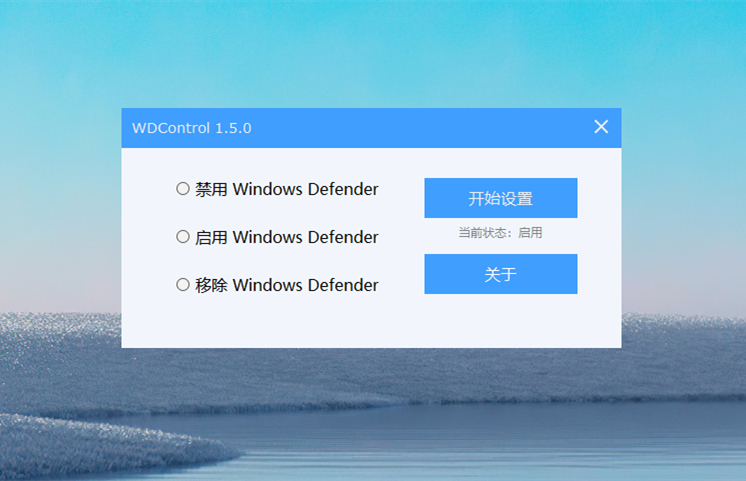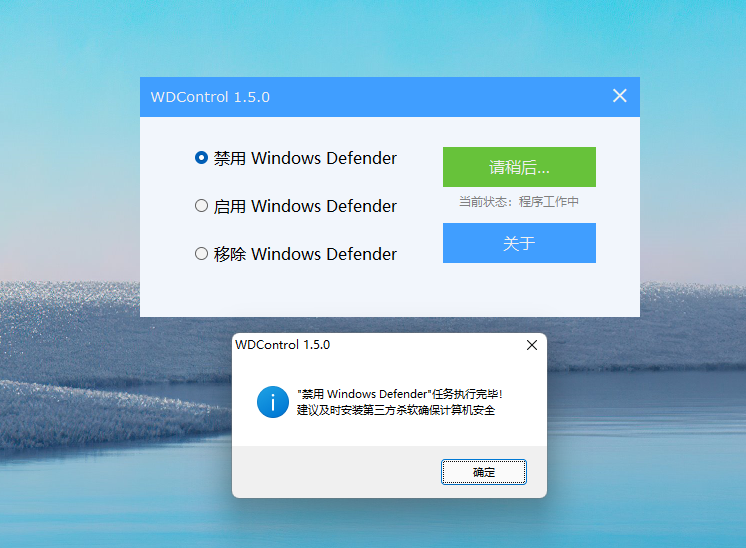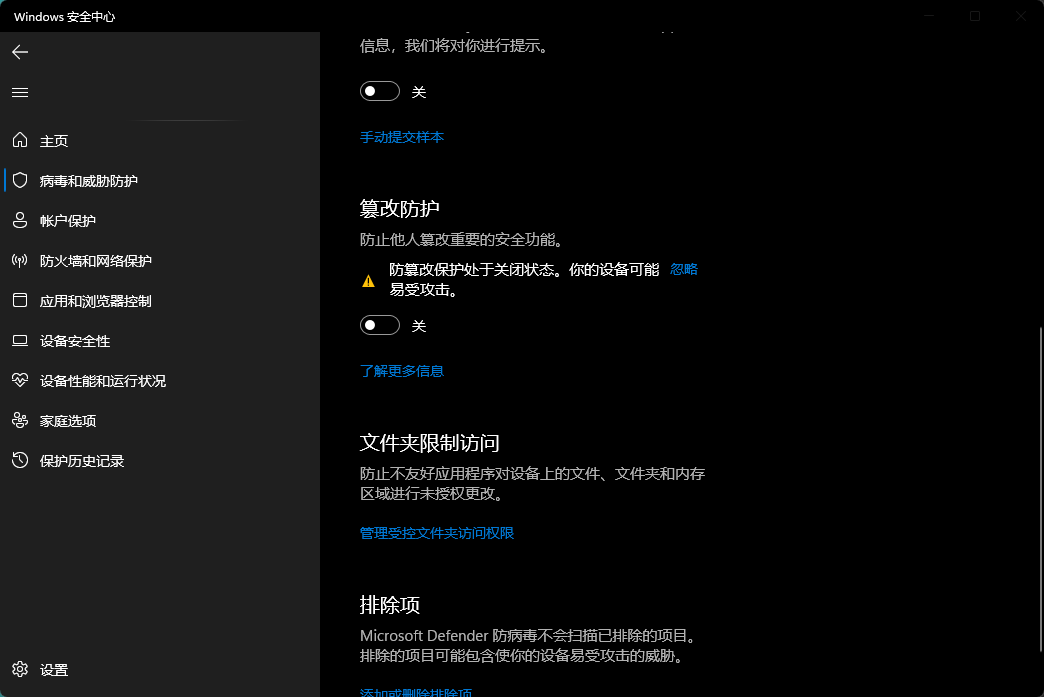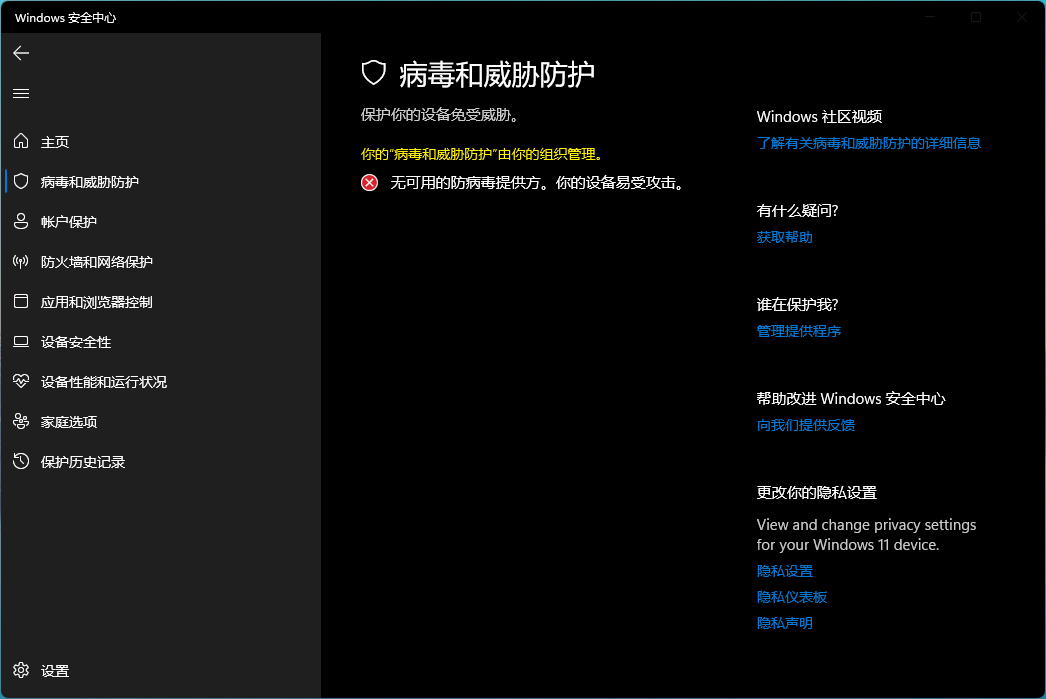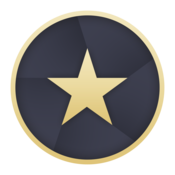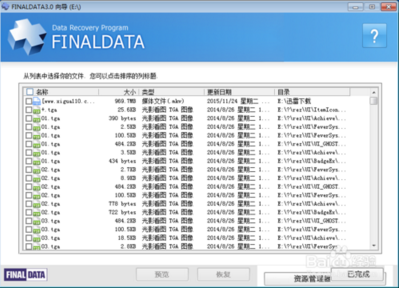WDControl, 彻底关闭微软Defender避免磁盘扫描&误杀误报&卡顿
Windows Defender 是微软在系统里预装的安全软件,现在叫 Windows 安全中心或者 Microsoft Defender 。正常情况下知识兔这款安全软件预装且默认开启,知识兔包括实时保护、云查杀、自动上报样本、内核保护以及筛选器等。
不过有些用户总是看微软的防病毒软件不爽,究其原因无非是误杀率太高、定期扫描磁盘导致系统卡顿等等。那我们想要关闭 Microsoft Defender 应该怎么做?理论上说只要安装任意其他安全软件即可自动实现关闭。
目录
WDControl, 彻底关闭微软Defender
如果知识兔既不想安装其他杀毒软件也不想使用微软的就想纯裸奔,那我佩服你并向你介绍 WDControl。
WDControl 无损禁用/开启/移除 WD:
来自开发者 Whatk 的作品 , 该工具的用途是无损禁用 Microsoft Defender 甚至可以直接将其从系统里删除。
WDControl 依然可以使用但有些小瑕疵,禁用 Microsoft Defender 后重启系统可能会出现 1 分钟左右卡顿。优点是操作是无损的因此你可以按需要随时开启或禁用自带的防病毒软件,这样也不需要安装其他杀毒软件。
使用方法和常见问题:
下载前请转到 Microsoft Defender 病毒和威胁保护设置,将实时保护、云保护、提交样本和篡改保护关闭。如果知识兔不关闭的话在你下载的瞬间就会直接被杀掉,篡改保护不关闭的话,尝试禁用的话会直接出现权限不足。
下载后打开然后知识兔按需要进行设置即可,已测试开启或禁用 Microsoft Defender 均正常没有出现问题。有部分用户反馈禁用后重启系统后 Microsoft Defender 自动开启,测试重启后并没有复现情况。
副作用:系统启动后卡顿1分钟左右
重启系统后安全中心会花费几分钟查找安全软件,这个过程会导致系统卡顿。当安全中心查找不到防病毒分享程序后卡顿结束,此时所有知识兔点击的软件会瞬间启动,在此之前知识兔点击都没反应。
这个是在 Windows 11 正式版上测试时出现的,其他系统或版本并未测试不知道是不是也存在该问题。
总结
整体来说系统启动后卡顿这个小瑕疵基本不影响正常使用,但绝对不推荐用户完全裸奔,至少也要保留一个安全软件。
软件特点
- 支持 Win11
从 Win11 1909 开始, Windows Defender 默认启用了“篡改保护”功能,导致普遍的组策略、注册表方式无法进行操作,咱们用了一些特殊的方法,知识兔可以对其进行控制 - 无副作用
程序经过严谨的测试,知识兔使用后不会出现文件注册表误删除、Windows Update 无法使用、系统组件异常等副作用
下载仅供下载体验和测试学习,不得商用和正当使用。